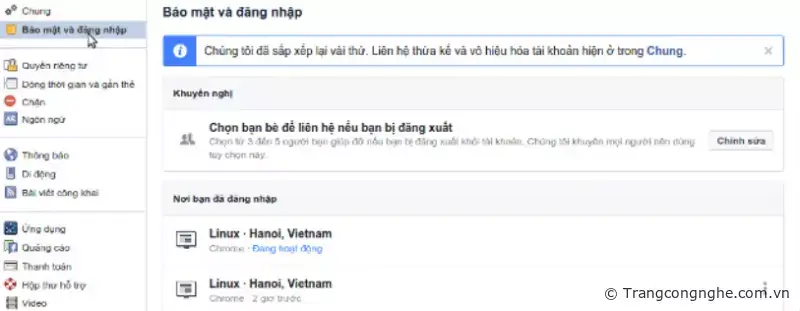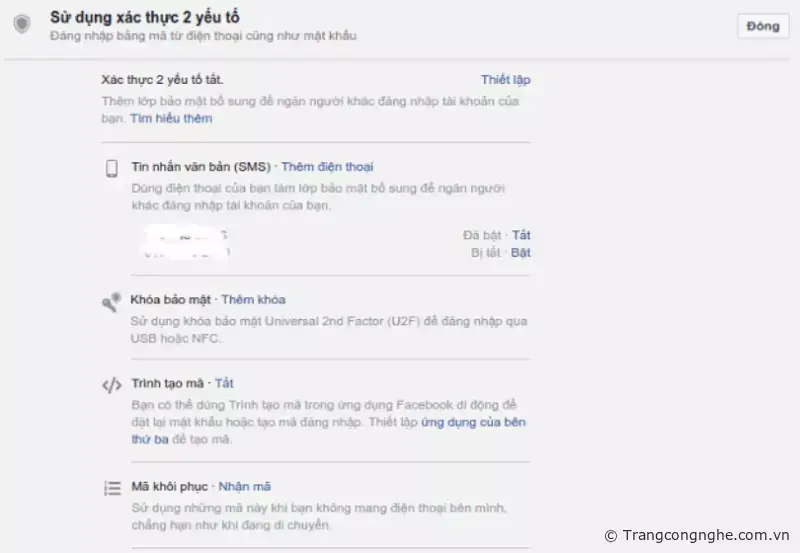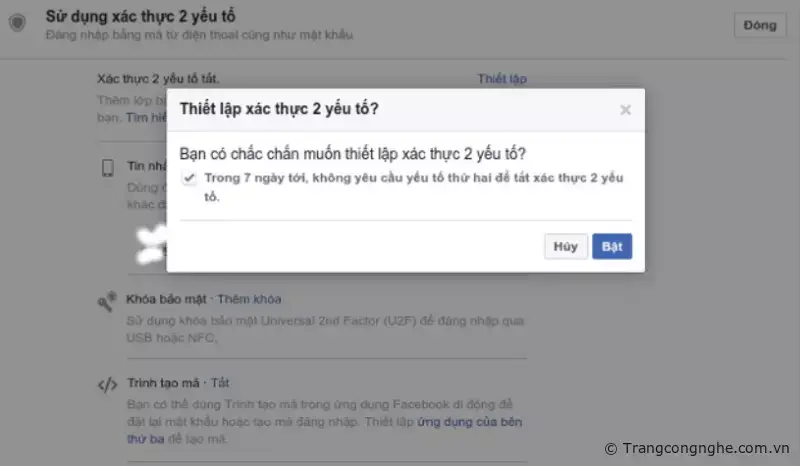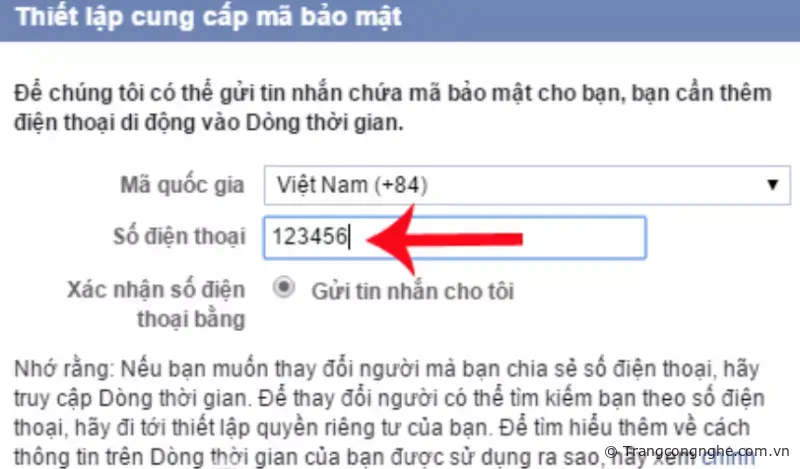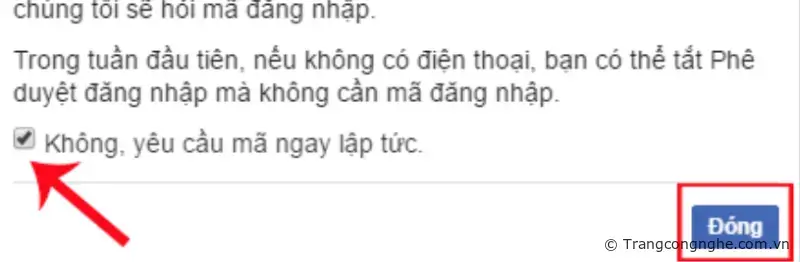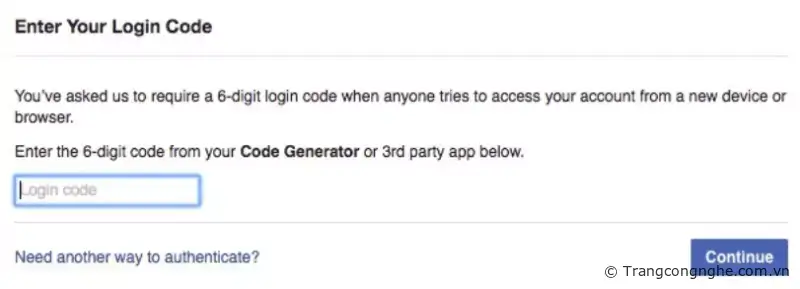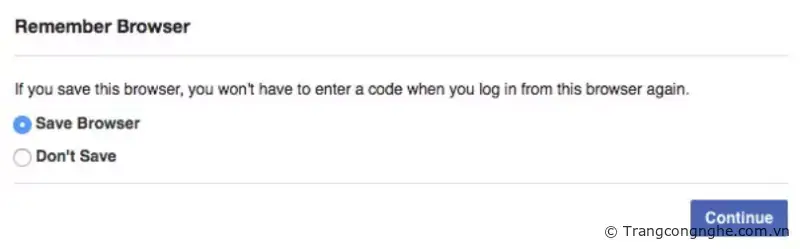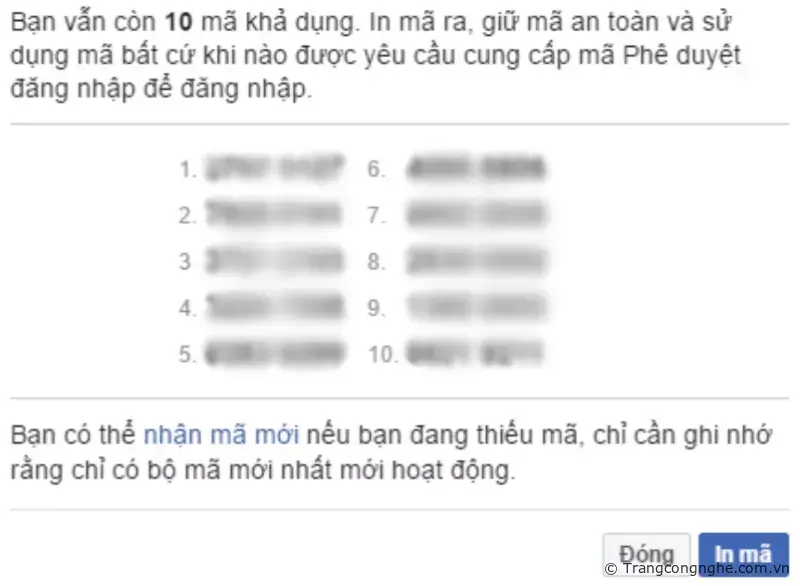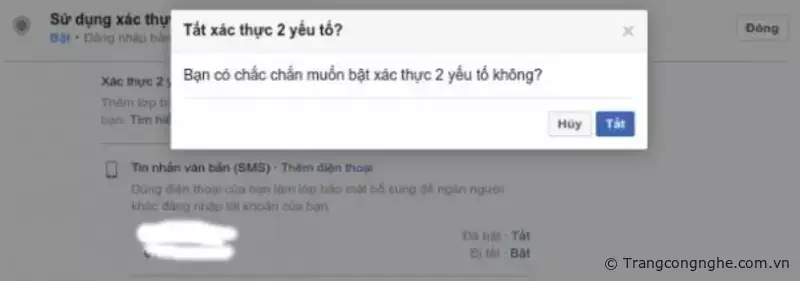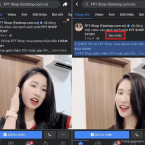Việc bảo mật thông tin cũng như tài khoản Facebook là điều mà bất cứ ai sử dụng cũng đều quan tâm. Đặc biệt khi mạng xã hội này ngày càng phát triển, các thủ đoạn đánh cắp tài khoản cũng ngày càng tinh vi hơn, thì việc thiết lập cũng như sử dụng các phương thức bảo mật Facebook là điều mà chúng ta cần làm. Trong các cách thức bảo mật Facebook, thì bảo mật 2 lớp bằng số điện thoại được xem là phương thức an toàn và hiệu quả nhất. Khi người dùng kích hoạt tính năng bảo mật tài khoản Facebook 2 lớp, sau đó đăng ký số điện thoại bảo mật, khi đăng nhập chúng ta buộc phải điền mật khẩu thứ 2. Mật khẩu bảo mật thứ 2 này sẽ gửi cho người dùng dưới dạng tin nhắn, thông qua số điện thoại mà chúng ta đã đăng ký. Vậy cách kích hoạt và sử dụng bảo mật 2 lớp trên Facebook như thế nào? Hãy theo dõi bài hướng dẫn dưới đây.
Bài viết liên quan:
- Đảm bảo an ninh mạng và bảo mật thông tin cá nhân trong thời đại số
- Hàng chục triệu người dùng Chrome có nguy cơ bị tin tặc theo dõi, lấy cắp thông tin
- Lo ngại rò rỉ thông tin doanh nghiệp qua thiết bị mạng thanh lý
1. Kích hoạt mật khẩu 2 lớp Facebook:
Để đạt được hiệu quả cũng như dễ dàng thực hiện, bạn nên thực hiện bảo mật 2 lớp Facebook trên máy tính nhé.
Bước 1:
Trước hết, chúng ta đăng nhập tài khoản Facebook cá nhân. Tại giao diện chính, chúng ta nhấn chọn mũi tên trên cùng bên tay phải và chọn Cài đặt.
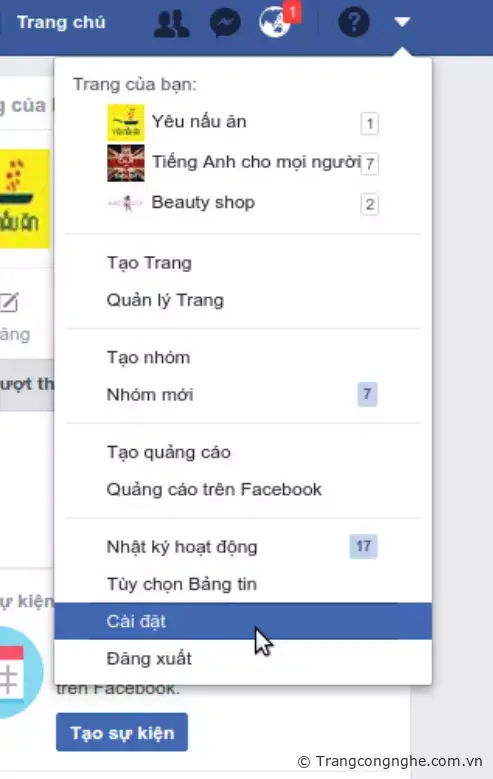
Bước 2:
Tiếp đến trong giao diện Cài đặt, chúng ta nhấn chọn mục Bảo mật và đăng nhập tại menu bên trái giao diện.
Bước 3:
Bạn nhìn sang giao diện bên phải. Tại đây, chúng ta tìm tới mục Sử dụng xác thực 2 yếu tố, rồi chọn Thiết lập.
Ngay sau đó xuất hiện một hộp thoại mới. Bạn click chuột vào nút Bật để tiến hành kích hoạt bảo mật 2 lớp cho Facebook.
Bước 4:
Ở hộp thoại Thiết lập cung cấp mã bảo mật, Facebook sẽ yêu cầu người dùng nhập số điện thoại di động, để nhận tin nhắn mã bảo mật thứ 2 khi chúng ta đăng nhập vào tài khoản Facebook. Chúng ta điền số điện thoại, mã vùng Việt Nam được mặc định, rồi nhấn nút Tiếp tục ở bên dưới.
Bước 5:
Khi đã điền số điện thoại chính xác, Facebok sẽ gửi tới số điện thoại tin nhắn kèm mã bảo mật với 6 ký tự để xác nhận. Bạn điền dãy mã với 6 ký tự đó vào giao diện trên Facebook và nhấn Chấp nhận để xác minh.
Do lý do bảo mật nên Facebook sẽ yều cầu bạn nhập lại mật khẩu tài khoản, sau đó nhấn Gửi để tiếp tục.
Bước 6:
Tiếp đến, xuất hiện hộp thoại Thiết lập phê duyệt đăng nhập đã hoàn tất. Chúng ta sẽ tích chọn vào Không, yêu cầu mã ngay lập tức, kế tiếp nhấn Đóng. Như vậy là bạn đã kích hoạt xong chế độ bảo mật 2 lớp cho tài khoản Facebook rồi đó.
Lần đăng nhập sau, bạn sẽ nhận được mã phê duyệt đăng nhập gửi tới điện thoại của bạn. Nhập mã để đăng nhập.
Sau khi nhập mật mã, bạn sẽ được hỏi có muốn lưu trình duyệt này để lần sau đăng nhập không cần mật mã nữa không.
Khi chúng ta đăng nhập tài khoản Facebook trên máy tính hoặc smartphone lạ, mà chưa từng đăng nhập trước đó thì bạn buộc phải thêm bước nhập mã bảo mật thứ 2, được gửi bằng tin nhắn trên điện thoại đã đăng ký. Mã bảo mật này sẽ thay đổi khi chúng ta đăng nhập. Việc thiết lập mã bảo mật 2 lớp Facebook trên máy tính sẽ không ảnh hưởng đến việc sử dụng cũng như đăng nhập tài khoản trên smartphone.
2. Đăng nhập Facebook nếu không nhập được mã:
Như đã nói, khi kích hoạt tính năng này thì bạn sẽ nhận được mã thứ 2 thông qua tin nhắn điện thoại. Chúng ta buộc phải nhập mã này thì mới đăng nhập được tài khoản. Vậy với trường hợp bạn không mang điện thoại và không nhập được mã bảo mật thì làm thế nào?
Bước 1:
Trước hết, bạn cũng truy cập vào mục Bảo mật trên Facebook. Tìm tới mục Xét duyệt đăng nhập rồi nhấn vào mục Chỉnh sửa. Tiếp đến nhấn vào tùy chọn Nhận mã.
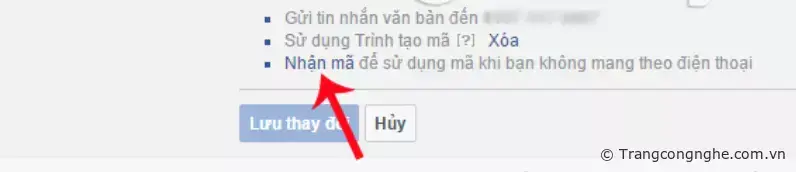
Bước 2:
Nếu được yêu cầu, hãy nhập lại mật khẩu tài khoản Facebook. Ngay sau đó, xuất hiện giao diện hộp thoại Mã Phê duyệt đăng nhập. Chúng ta sẽ nhìn thấy 10 đoạn mã ngẫu nhiên mà chúng ta có thể sử dụng để đăng nhập vào tài khoản Facebook, với trường hợp bạn không mang điện thoại để nhập mã xác nhận. Tốt nhất bạn nên lưu lại cả 10 đoạn mã trên, phòng trừ trường hợp không nhận được mã bảo mật hoặc không mang điện thoại.
3. Cách hủy tính năng bảo mật 2 lớp Facebook:
Do việc bảo mật 2 lớp trên Facebook cần thêm bước nhận tin nhắn để nhập mã bảo mật, nên sẽ thêm bước đăng nhập hoặc đôi khi chúng ta không nhận được mã về điện thoại thì có thể bỏ tính năng xác nhận mật khẩu 2 lớp trên Facebook đi. Tại mục Sử dụng xác thực 2 yếu tố, bạn click vào nút Tắt để hủy tính năng này.
Trên đây là bài hướng dẫn cách kích hoạt tính năng bảo mật 2 lớp cho Facebook. Bên cạnh đó, với trường hợp bạn không thể nhập mã gửi về điện thoại thì có thể sử dụng 1 trong 10 mã mà Facebook cung cấp. Đừng bỏ qua việc xác nhận mật khẩu 2 lớp cho Facebook để có thể tăng cường bức tường bảo mật cho tài khoản nhé.
TH (phapluatxahoi.kinhtedothi.vn)